目前,通过USB安装系统已经是一种流行的更新系统的方式,但是很多用户不知道如何启动致铭主板bios设置USB,也不知道在设置志明的BIOS时需要注意什么。飞飞系统小编写了一份:致铭主板bios设置u盘启动方法供大家参考以下志明bios设置u盘启动方法。
智明bios设置具体操作步骤如下:
1、按下电源键等待电脑显示启动画面,按下“删除”按钮进入智明BIOS设置界面;
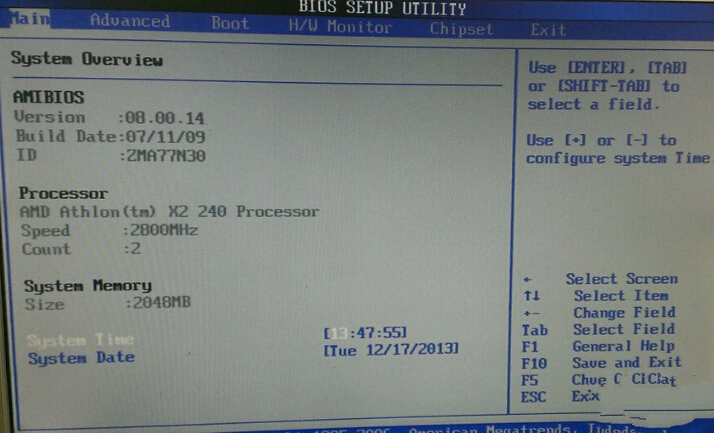 :致铭主板bios设置u盘启动方法(图1)
:致铭主板bios设置u盘启动方法(图1)
2、登录BIOS设置界面后,将界面切换到“Boot”栏,然后移动光标选择“Boot Device Priority”并回车确认;
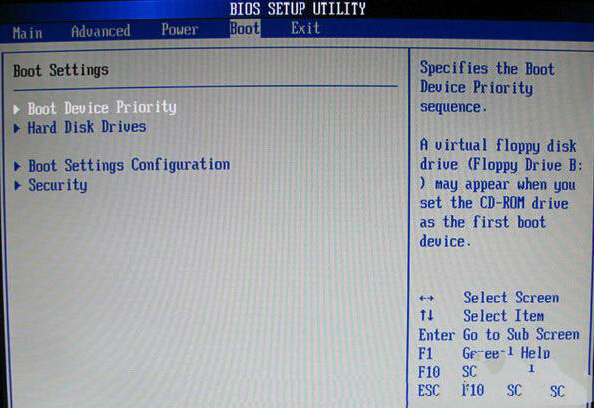 :致铭主板bios设置u盘启动方法(图2)
:致铭主板bios设置u盘启动方法(图2)
3、在打开的Boot Device Priority设置界面中,移动光标选择“1st Boot
Device》回车确认,在弹出的小窗口中选择u盘项回车确认,设置完成后按F10保存并重启电脑。
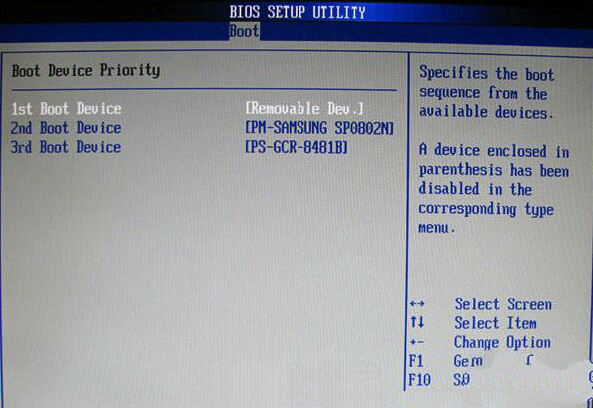 :致铭主板bios设置u盘启动方法(图3)
:致铭主板bios设置u盘启动方法(图3)
如果有用户不知道如何设置智明主板BIOS设置U盘启动,请阅读飞飞系统小编精心编写的智明BIOS设置U盘启动教程多于。事实上,不同的主板都会进入BIOS设置界面。这也是不同的。这时我们只需要知道自己主板的品牌,打开飞飞系统官网右上角的搜索,就能搜索到所有相关的电脑知识。
分享到: